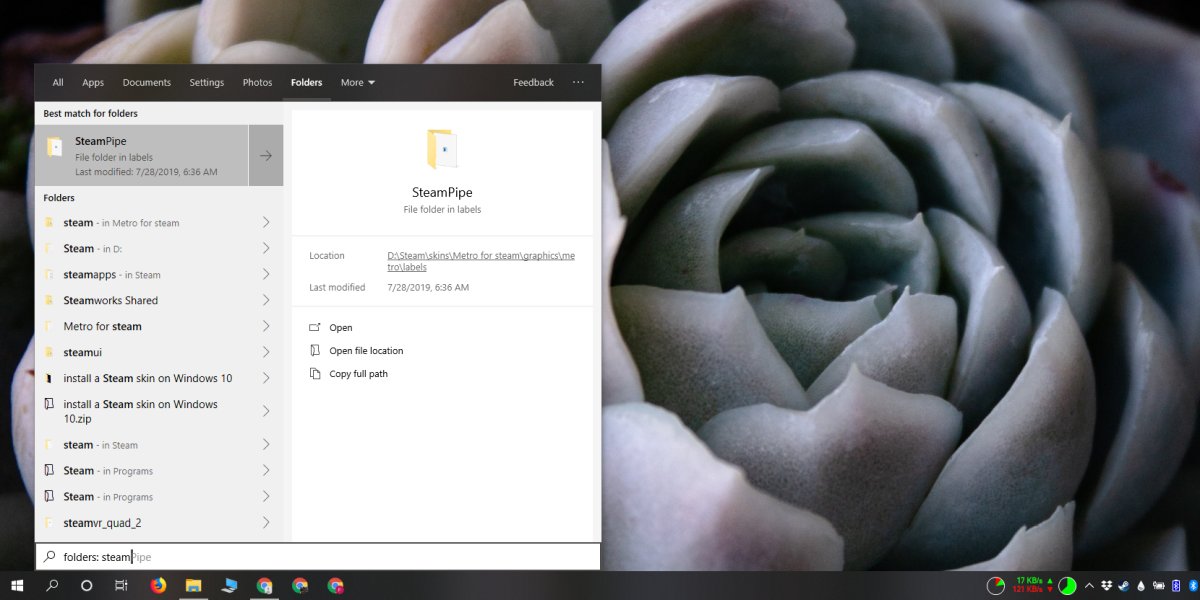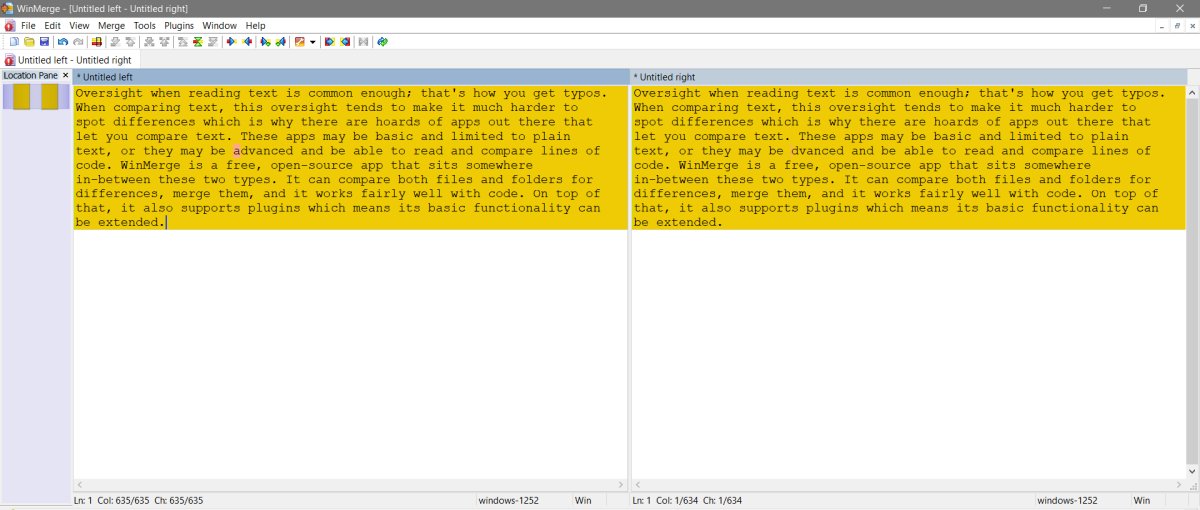Panduan Ultimate untuk Emulasi N64 pada Retroarch

N64 adalah salah satu konsol game terhebat sepanjang masa, memimpin di akhir tahun 90-an dengan grafis 3D perintis dan membawa waralaba seperti Mario dan Zelda ke dunia terbuka yang indah. Jika Anda memiliki gim asli, Anda dapat menghidupkan kembali hari-hari kejayaan ini melalui emulasi pada PC, yang memungkinkan Anda melakukan hal-hal seperti meningkatkan resolusi dan framerate dan menambahkan shader pada gim untuk menciptakan kembali nuansa retro.
Frontend emulasi Retroarch adalah cara terbaik untuk meniru sebagian besar konsol game hebat di masa lalu, tetapi bisa sedikit rumit untuk mengaturnya. Di sini, kami akan menunjukkan kepada Anda cara terbaik untuk mendapatkan Retroarch untuk menjalankan koleksi N64 Anda.
Apa Core N64 Terbaik di Retroarch
Setelah Anda menginstal versi terbaru dari Retroarch, Anda harus memilih dari salah satu dari dua inti N64 utama. Inti pada dasarnya adalah emulator yang dirancang untuk bekerja secara khusus di Retroarch dan biasanya didasarkan pada emulator yang ada. Untuk mengunduh inti, buka Retroarch, dan dari ikon paling kiri (Menu Utama), buka "Load Core," lalu "Download Core."
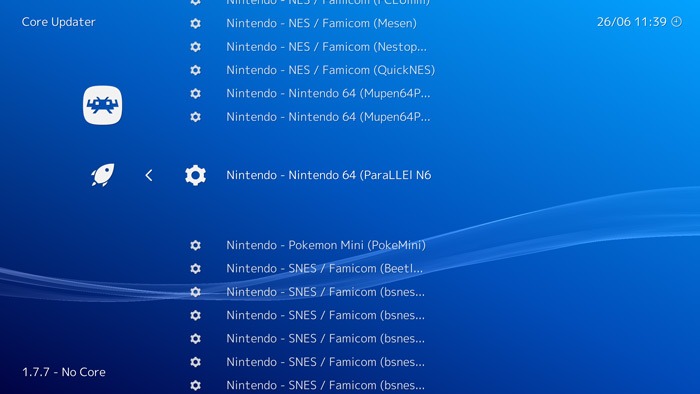
Pilihan Anda untuk core N64 adalah Mupen64Plus dan Parallel 64. Keduanya adalah pilihan yang baik, dengan yang terakhir terkenal dengan akurasi yang lebih baik, sementara yang lain memiliki kinerja keseluruhan yang lebih baik, lebih banyak penyesuaian, dan kompatibilitas yang lebih luas dengan lebih banyak game.
Namun, jika Anda menjalankan core lain, seperti Beetle PSX HW (lihat panduan emulasi Retroarch PS1 kami untuk info lebih lanjut), maka Anda kemungkinan menjalankannya menggunakan driver Vulkan. Driver ini tidak kompatibel dengan Mupen64Plus dan sebagian besar ParaLLel 64, yang menggunakan driver "gl".
Ini berarti agar inti ini berfungsi, Anda harus masuk ke "Pengaturan -> Driver -> Video" di Retroarch, dan pastikan "gl" dipilih.
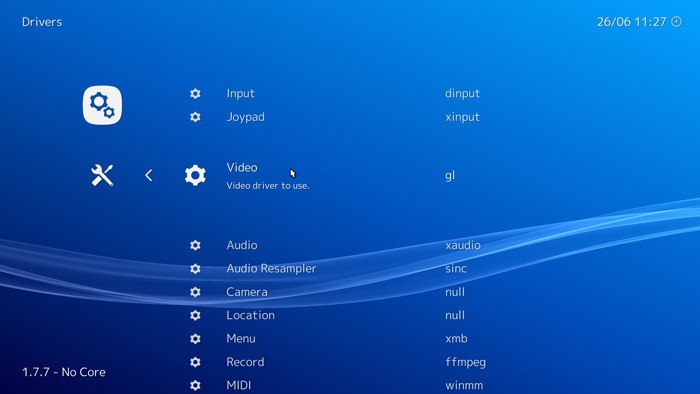
Jika core lain menggunakan driver Vulkan, Anda harus mengganti ini secara manual setiap kali Anda ingin menggunakan core tersebut. Agak kikuk, tetapi satu solusinya adalah memasang Retroarch ke folder kedua yang terpisah sehingga Anda memiliki dua versi Retroarch yang terpisah – yang menjalankan core GL dan yang lainnya untuk Vulkan.
Tambahkan N64 Game ke Perpustakaan Anda
Kami mengasumsikan Anda sudah memiliki koleksi ROM N64 yang siap untuk digunakan (dan Anda memiliki salinan asli game). Untuk menambahkan game ke pustaka Retroarch N64 Anda, buka "Impor Konten -> Pindai Direktori" di menu Retroarch, lalu navigasikan ke tempat Anda menyimpan semua ROM N64 Anda di PC.
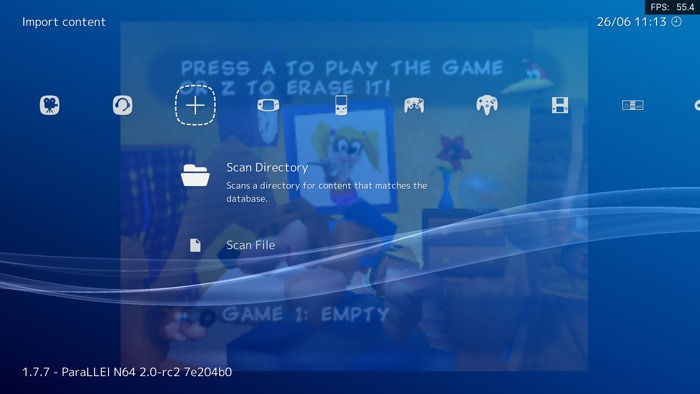
Setelah gim Anda ditambahkan ke pustaka Anda, Anda akan melihatnya tercantum di bawah ikon pengontrol N64 di menu Retroarch. Pergi ke ikon, pilih game Anda, klik "Run," lalu pilih inti yang ingin Anda jalankan game.
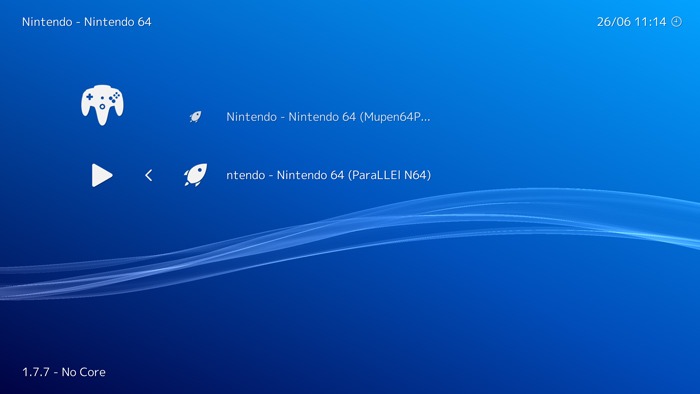
ParaLLel 64 untuk Akurasi (dan Vulkan)
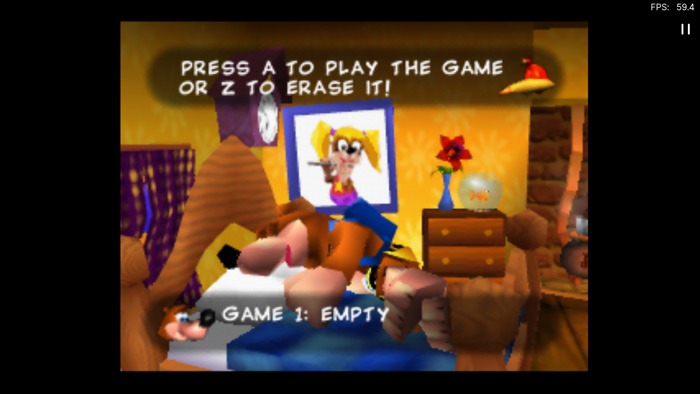
Atau, jika Anda tidak peduli dengan resolusi tinggi dan penyesuaian grafis lainnya dan hanya ingin emulasi N64 paling akurat (yang juga terjadi dengan menggunakan driver Vulkan), maka Anda dapat menjalankan ParaLLel-64 dengan plugin "angrylion".
Pertama, pastikan driver Anda diatur ke "gl," jika tidak, inti tidak akan terbuka di tempat pertama. Selanjutnya, pilih game N64 dengan pergi ke ikon kontroler N64 di menu Retroarch Anda (dengan asumsi Anda sudah menambahkan game Anda), dan pastikan untuk "Menjalankan" menggunakan ParaLLel N64.
Setelah permainan dimulai, buka menu Retroarch (secara default F1), lalu pergi ke "Menu Utama -> Menu Cepat -> Opsi -> Plugin GFX," dan pilih plugin "angrylion". Mulai kembali Retroarch untuk mengaktifkan plugin.
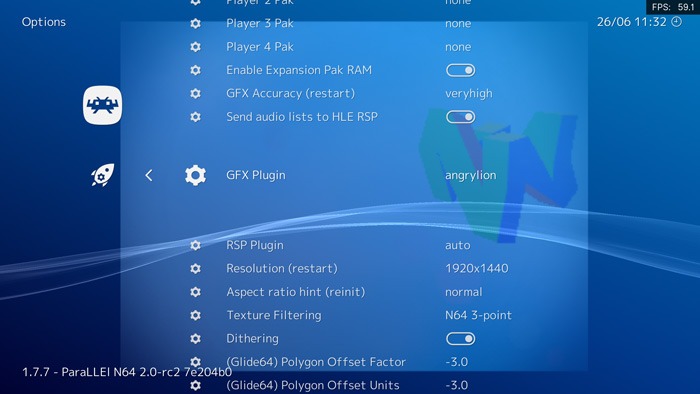
Setelah memulai kembali Retroarch, buka "Pengaturan -> Driver -> Video," ubah kembali plugin "gl" menjadi "vulkan," kemudian mulai kembali Retroarch. ParaLLel 64 core Anda yang super-akurat sekarang seharusnya bekerja, dan Anda tidak perlu berganti antara driver Vulkan dan GL saat menggunakan core yang berbeda.
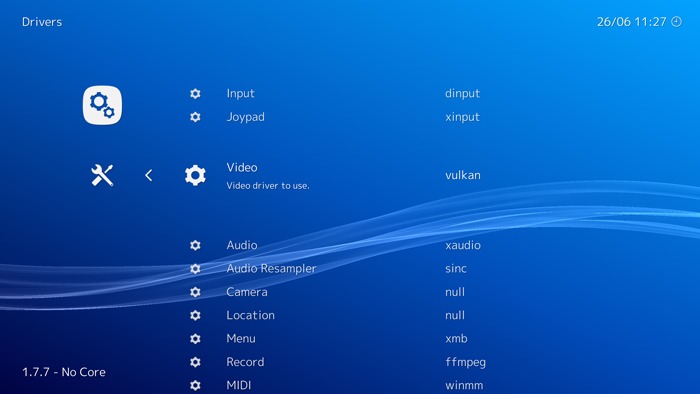
Mupen64Plus untuk Kinerja
Jika Anda menemukan bahwa paraLLel 64 / angrylion combo terlihat agak terlalu kasar dan, well, akurat, maka Anda harus mencoba menggunakan inti Mupen64Plus. Ingat, sekali lagi, bahwa Anda harus mengatur driver video Anda di Retroarch ke "gl" agar ini berfungsi.
Buka Mupen64Plus seperti ParaLLel N64. Dari menu utama, pilih "Load Core," dan pilih "Mupen64Plus" dari daftar. (Atau buka Unduh Core dan temukan di sana jika Anda belum memilikinya.) Pilih game dari koleksi Anda, lalu klik "Jalankan" dan pilih inti Mupen64Plus. (Jika sebelumnya Anda menjalankan game itu dengan core lain, Anda harus memilih "Reset Core Association" alih-alih "Run" di menu Retroarch game.)
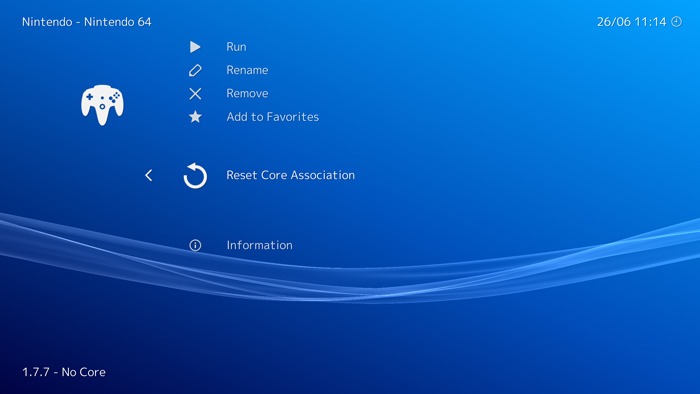
Kesimpulan
Setelah game menyala dan berjalan dalam inti yang diberikan, Anda dapat mengubah pengaturan grafis inti itu dan seterusnya dengan masuk ke "menu Retroarch -> Menu Cepat -> Opsi." Di sini Anda dapat membuat perubahan pada resolusi, penyaringan tekstur, dan semua jenis tipu daya lain untuk membuat game Anda terlihat lebih segar atau lebih "asli" sesukamu.
Apakah artikel ini bermanfaat? ya Tidak
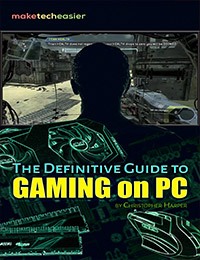
Panduan Definitif untuk Bermain Game di PC
Pernahkah Anda ingin bermain game di PC Anda, tetapi tidak yakin apakah PC Anda sesuai dengan sasaran? Panduan Definitif untuk Bermain Game di PC ebook ini mengajarkan semua yang perlu Anda ketahui untuk memulai bermain game di PC.
Dapatkan itu sekarang! Ebook lainnya »